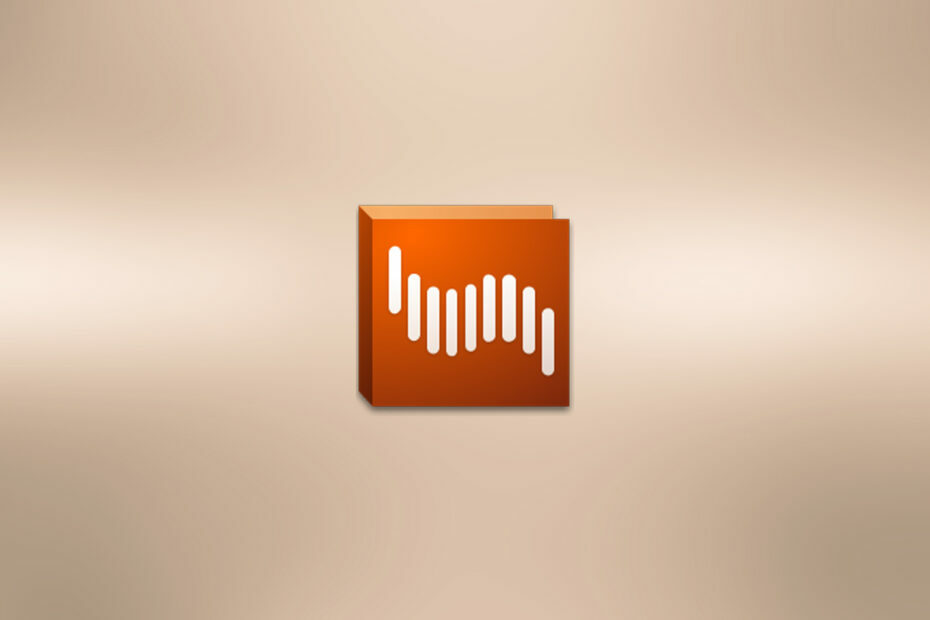1. Envisagez un navigateur alternatif

Le fait qu'Adobe a arrêté le support Flash fin décembre 2020 peut-être la raison pour laquelle vous rencontrez des problèmes Flash Player Internet Explorer 11.
Au moment de la rédaction de cet article, le seul navigateur Web restant à prendre en charge le contenu Flash est Opera. Alors allez-y et téléchargez-le pour continuer à profiter du contenu Flash.
L'activation d'Adobe Flash Player dans le navigateur Opera est assez simple. Vous devez effiler la ligne suivante dans la barre d'adresse :opera://settings/content/flash? recherche=flash
Ensuite, assurez-vous que l'optionAutoriser les sites à exécuter Flashest activé, sinon activez-la. Le navigateur lui-même est très rapide et fiable, prenant en charge des modules complémentaires étendus.
Même si vous ne téléchargez que pour Flash, vous finirez par conserver comme nouveau navigateur par défaut. Si vous n'arrivez plus à activer Flash Player Internet Explorer 11, vous devriez plutôt essayer Opera.

Opéra
Voici le seul navigateur qui prend toujours en charge le contenu Flash. Goûtez à la navigation premium !
2. Désactivez le filtrage ActiveX dans Internet Explorer
- Ouvrez Internet Explorersur votre PC.
- Cliquez ensuite sur le bouton Outils pour ouvrir le menu dans l'instantané ci-dessous.
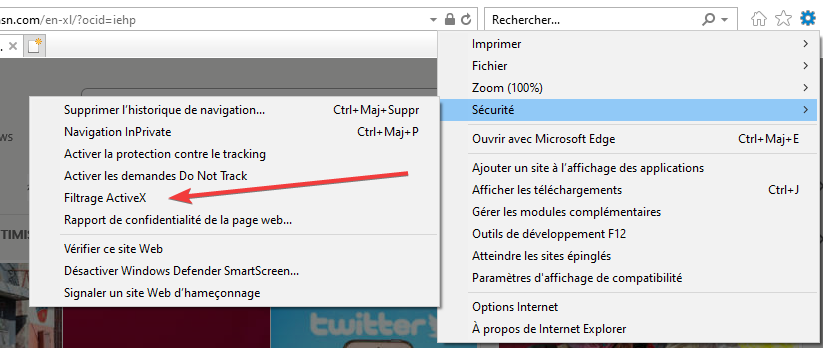
- Sélectionnez Sécurité et cliquez sur Filtrage ActiveX pour désactiver cette option au cas où elle est cochée.
L'activation du filtrage ActiveX dans Explorer désactive Flash Player. En tant que tel, la désactivation de cette option vous permettra d'activer Flash Player Internet Explorer 11.
Vérifiez si IE reconnaît à nouveau Flash et affichez son contenu vidéo sur les pages Web.
© Copyright Rapport Windows 2021. Non associé à Microsoft